Cum se deschide site-ul Facebook Desktop pe telefoane mobile [2023]
Publicat: 2023-05-01Facebook oferă de ceva vreme o versiune mobilă specială a site-ului său pentru utilizatorii care nu preferă aplicația mobilă. Cu toate acestea, site-ului web mobil îi lipsesc încă unele funcții și caracteristici.
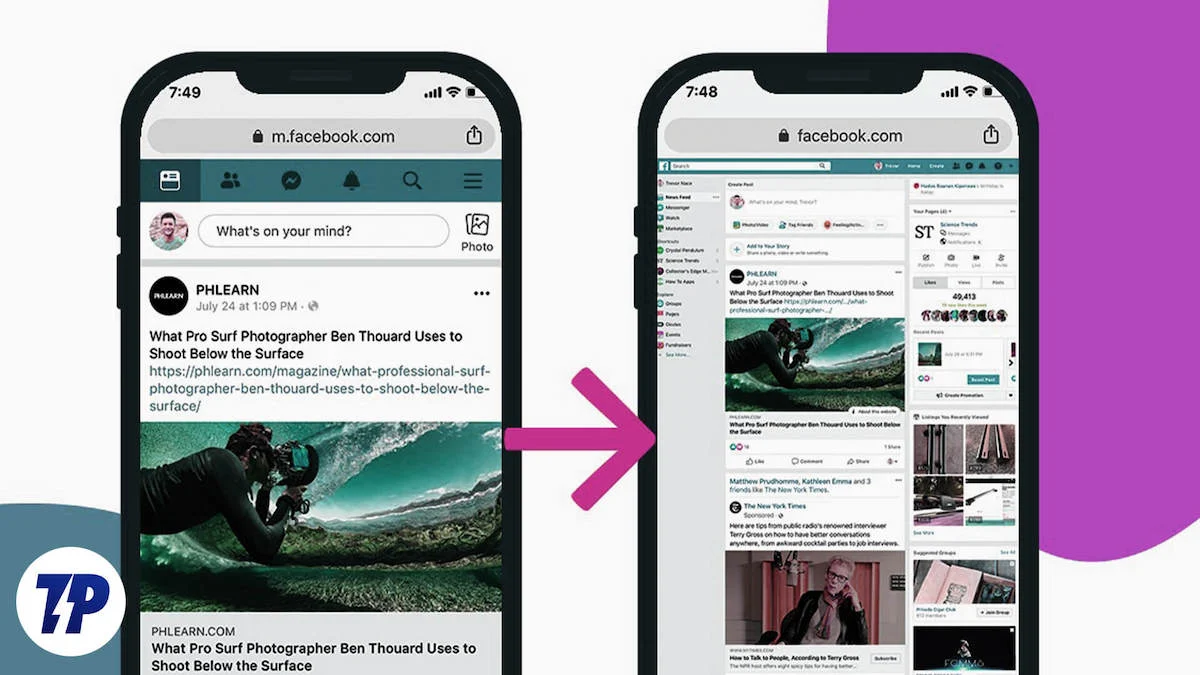
Dar nu iti face griji; puteți accesa versiunea completă a site-ului pentru desktop Facebook din browserul dvs. mobil și aveți acces la toate funcțiile. În acest ghid, vă vom arăta cum să deschideți site-ul web desktop Facebook pe telefonul dvs., indiferent de browserul pe care îl utilizați pe dispozitivele Android și iOS.
Cuprins
Cum să deschideți site-ul desktop Facebook pe dispozitive mobile
Vă vom arăta cum să deschideți site-ul complet Facebook pentru desktop atât pe smartphone-uri Android, cât și pe iOS. Veți avea nevoie de un browser mobil și va trebui să vă conectați la contul dvs. Facebook în timpul procesului (dacă nu sunteți deja conectat). Aflați cum să deschideți site-ul desktop pe smartphone-ul dvs. Android sau iOS aici.
Cum să deschideți site-ul Facebook Desktop pe Android
Cele mai multe smartphone-uri Android de astăzi au Google Chrome ca browser implicit, așa că am ales Google Chrome pentru a afișa procesul. Procesul este aproape același, indiferent de browserul mobil pe care îl utilizați.
1. Lansați Google Chrome (sau browserul dvs. preferat) din ecranul de pornire sau din sertarul de aplicații.
2. În al doilea rând, introduceți adresa URL a site-ului Facebook (www.facebook.com) în bara de adrese și atingeți tasta Enter de pe tastatură.
3. Apoi, introduceți acreditările contului dvs. pentru a vă conecta la contul dvs. Facebook. (Puteți sări peste acest pas dacă sunteți deja autentificat).
4. După ce vă aflați pe pagina de pornire Facebook (sau pagina Cronologie), atingeți meniul cu 3 puncte din bara de adrese a browserului dvs.
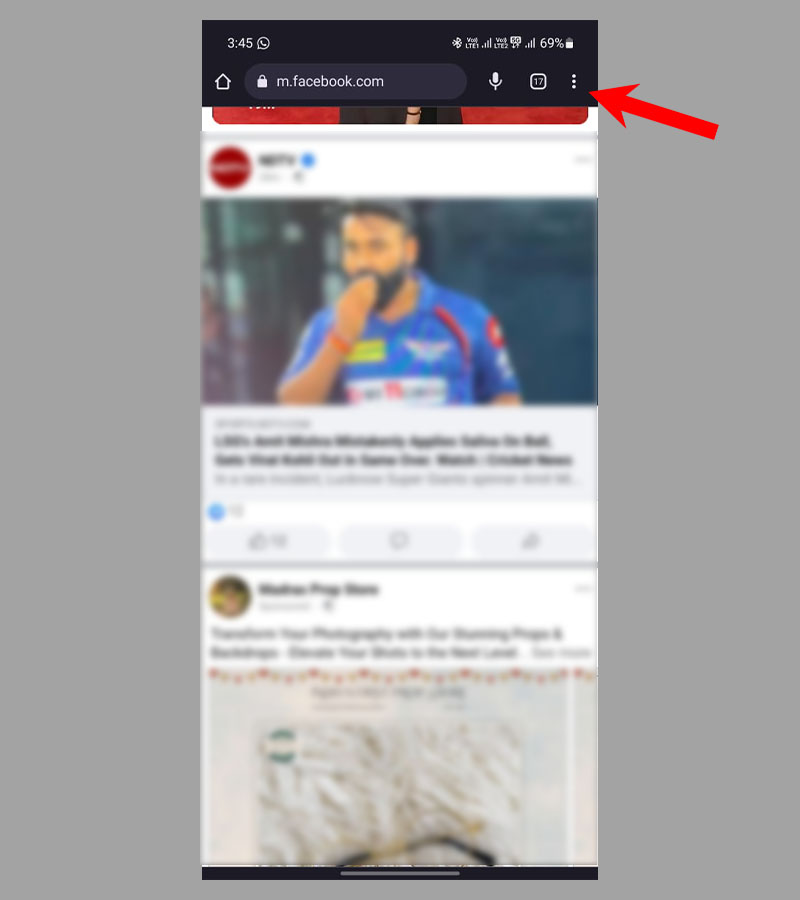
5. Apoi, selectați opțiunea „ Site desktop ” din meniul nou deschis pentru a comuta la versiunea mobilă a site-ului desktop Facebook.
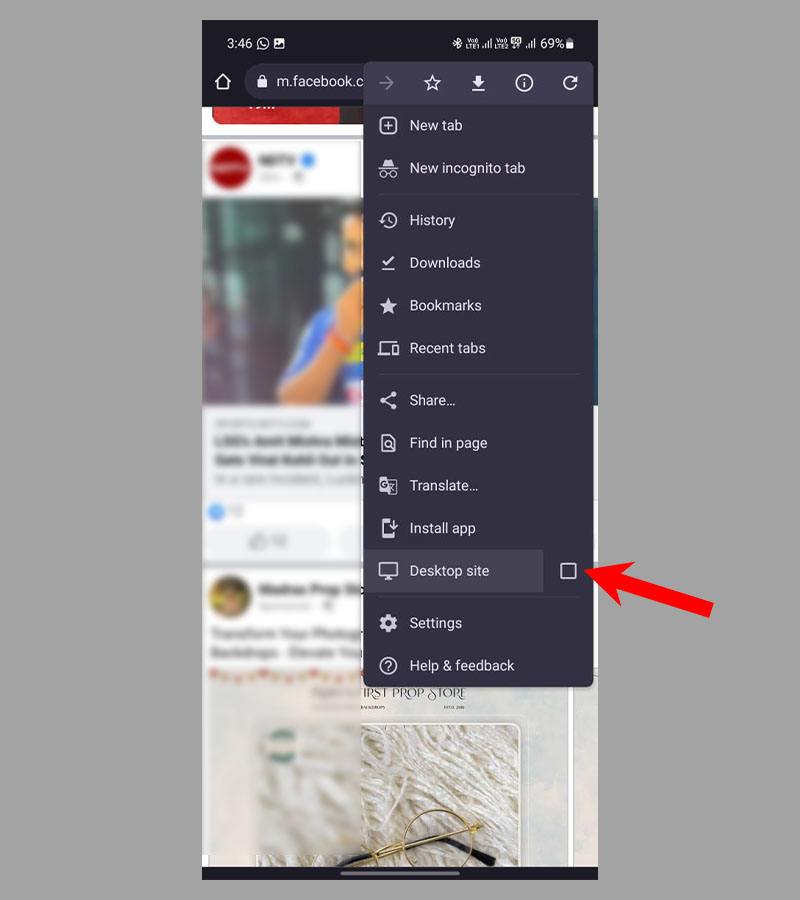
6. Nu ești încă acolo. Pentru a accesa versiunea completă a site-ului desktop Facebook, atingeți bara de adrese, selectați butonul creion pentru a edita și schimba adresa URL din „www.m.facebook.com” în „www.facebook.com” și apoi apăsați Enter pe tastatură pentru a deschide site-ul desktop.
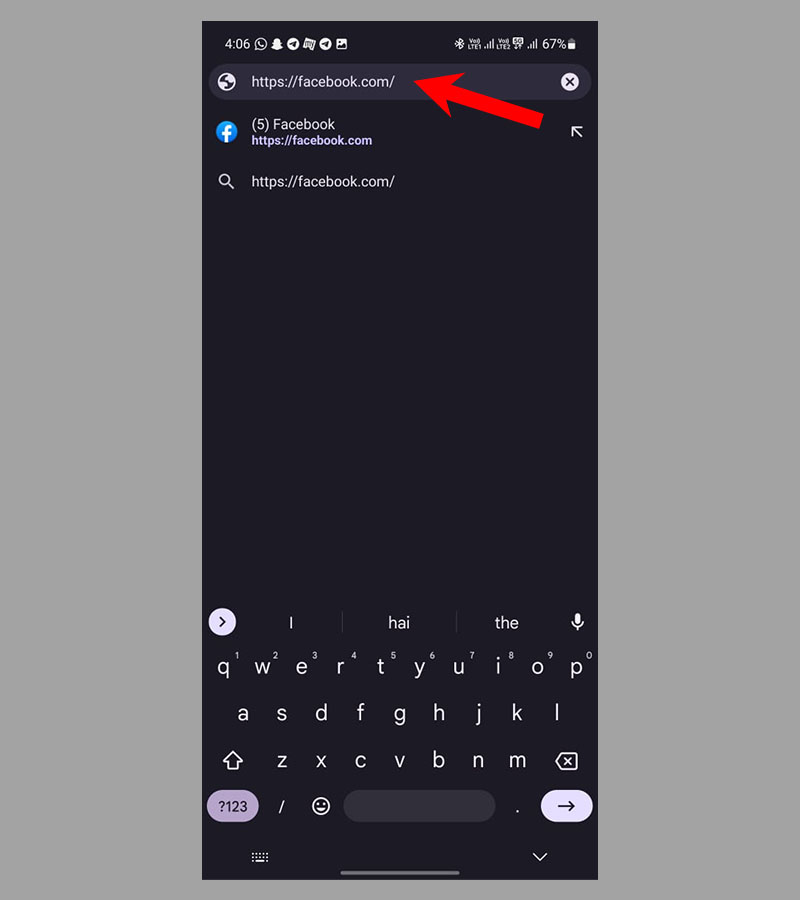
Veți vedea acum versiunea completă a site-ului Facebook pe smartphone-ul dvs. Procesul este aproape același pentru toate browserele bazate pe Chromium de pe Android, cum ar fi Kiwi Browser și altele.
De asemenea, odată ce v-ați conectat la contul dvs. Facebook în browser, puteți căuta opțiunea „site-ul desktop” în alte browsere și apoi puteți edita adresa URL pentru a accesa versiunea completă a site-ului.
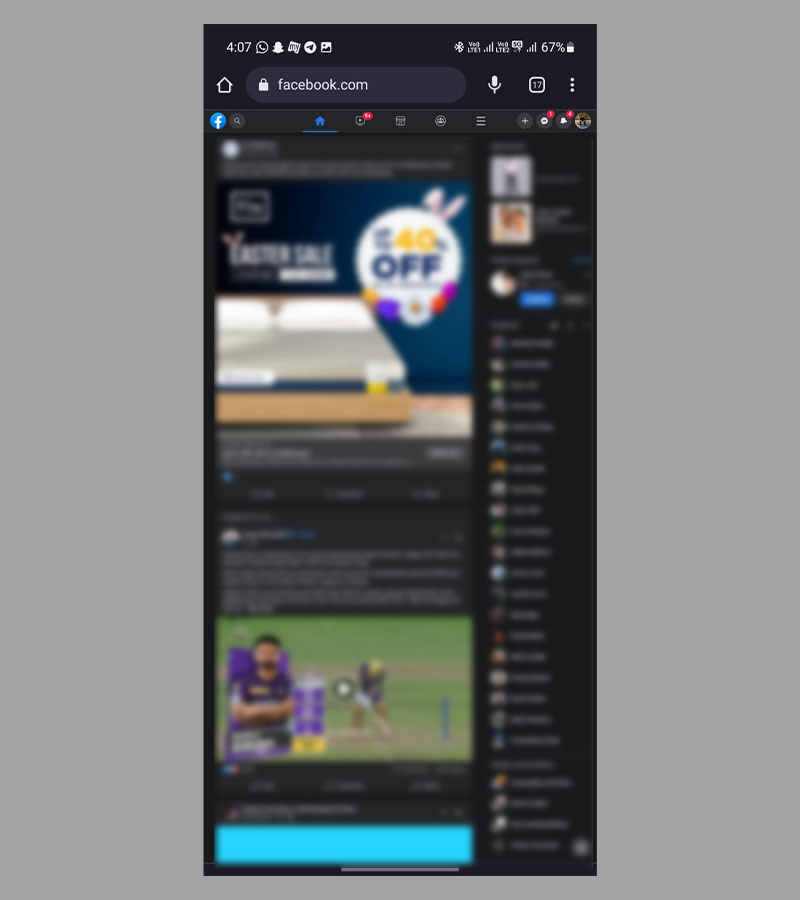
Dacă utilizați un iPhone, citiți mai departe pentru a afla cum să deschideți site-ul desktop Facebook pe mobil folosind Safari sau alte browsere.
Cum să deschideți site-ul Facebook Desktop pe iOS folosind Safari
Pe iPhone, Safari este de obicei browser-ul implicit pe care îl preferă majoritatea utilizatorilor iOS. Iată cum să deschideți versiunea completă a site-ului desktop Facebook pe mobil.
1. Lansați Safari de pe ecranul de pornire sau din sertarul de aplicații.
2. În al doilea rând, introduceți adresa URL a site-ului Facebook (www.facebook.com) în bara de adrese de jos și atingeți butonul „Go” de pe tastatură.
3. Apoi, introduceți acreditările contului dvs. pentru a vă conecta la contul dvs. Facebook. (Puteți sări peste acest pas dacă sunteți deja autentificat).
4. Odată ce vă aflați pe pagina de pornire Facebook (sau pagina Cronologie), atingeți butonul „aA” din bara de adrese de jos a browserului dumneavoastră.
5. Derulați mai departe în jos și selectați opțiunea „Solicitare site desktop” din meniul nou deschis pentru a comuta la versiunea mobilă a site-ului desktop al Facebook.
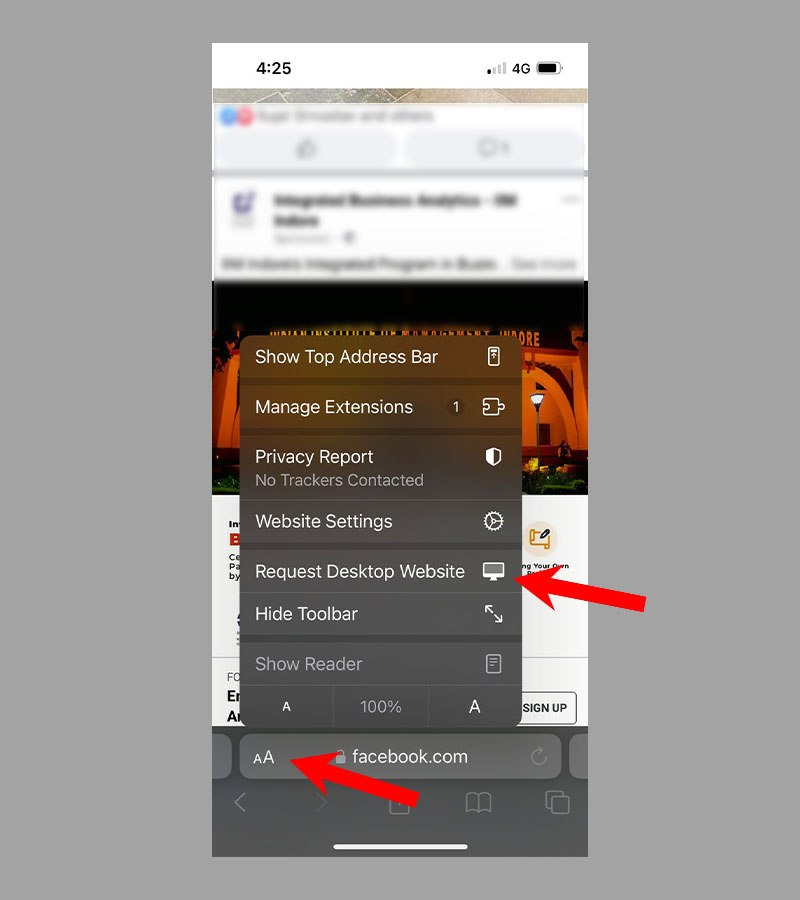

6. Încă nu ești acolo. Pentru a accesa versiunea completă a site-ului desktop Facebook, atingeți bara de adrese, schimbați adresa URL din „www.m.facebook.com” în „www.facebook.com”, apoi apăsați tasta „Go” de pe tastatură pentru deschide site-ul desktop.
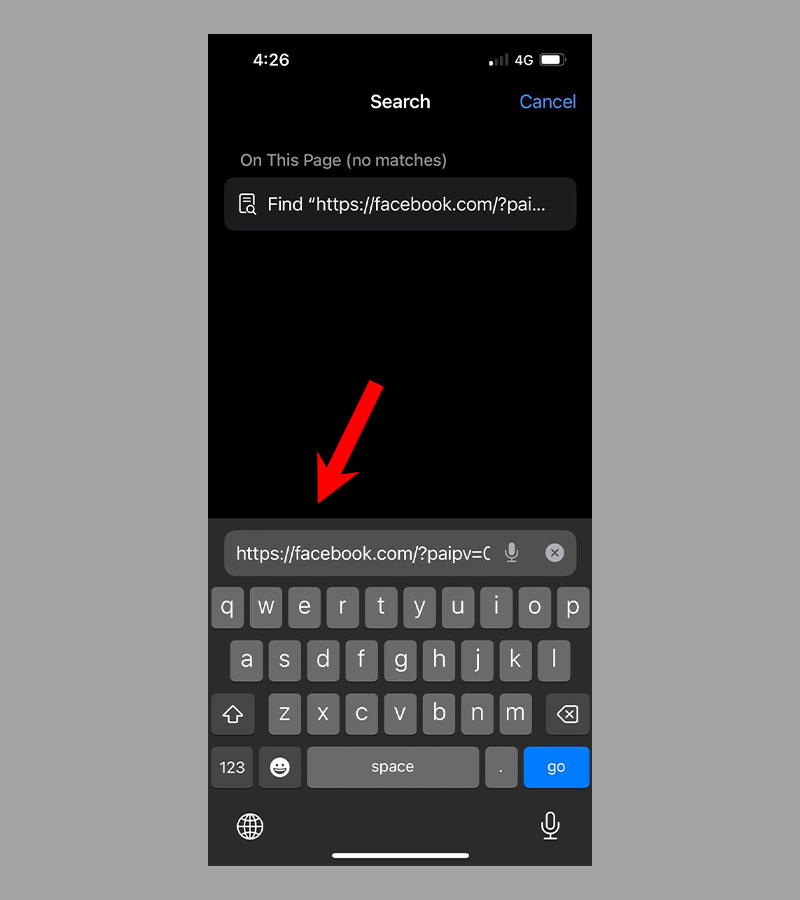
Veți vedea acum versiunea completă a site-ului Facebook pe iPhone folosind Safari. Spre deosebire de alte browsere, Safari necesită întotdeauna să fiți conectat pentru a accesa site-ul web pentru desktop. Dacă preferați Google Chrome pe iOS, aflați cum să deschideți site-ul web pentru desktop Facebook cu Chrome aici.
Cum să deschideți site-ul desktop complet al Facebook pe iOS folosind Google Chrome
Dacă utilizați Google Chrome, nu trebuie neapărat să rămâneți conectat la contul dvs. Facebook pentru a accesa site-ul desktop. Cu toate acestea, vă recomandăm să vă conectați mai întâi și apoi să deschideți site-ul desktop pe iPhone.
1. Lansați Google Chrome de pe ecranul de pornire sau din sertarul de aplicații.
2. Apoi, introduceți adresa URL a site-ului Facebook (www.facebook.com) în bara de adrese de jos și atingeți butonul „Go” de pe tastatură.
3. Apoi, introduceți acreditările contului dvs. pentru a vă conecta la contul dvs. Facebook. (Puteți sări peste acest pas dacă sunteți deja autentificat).
4. Odată ce vă aflați pe pagina de pornire Facebook (sau pagina Cronologie), atingeți butonul cu cele trei puncte din bara de adrese de jos a browserului dvs.
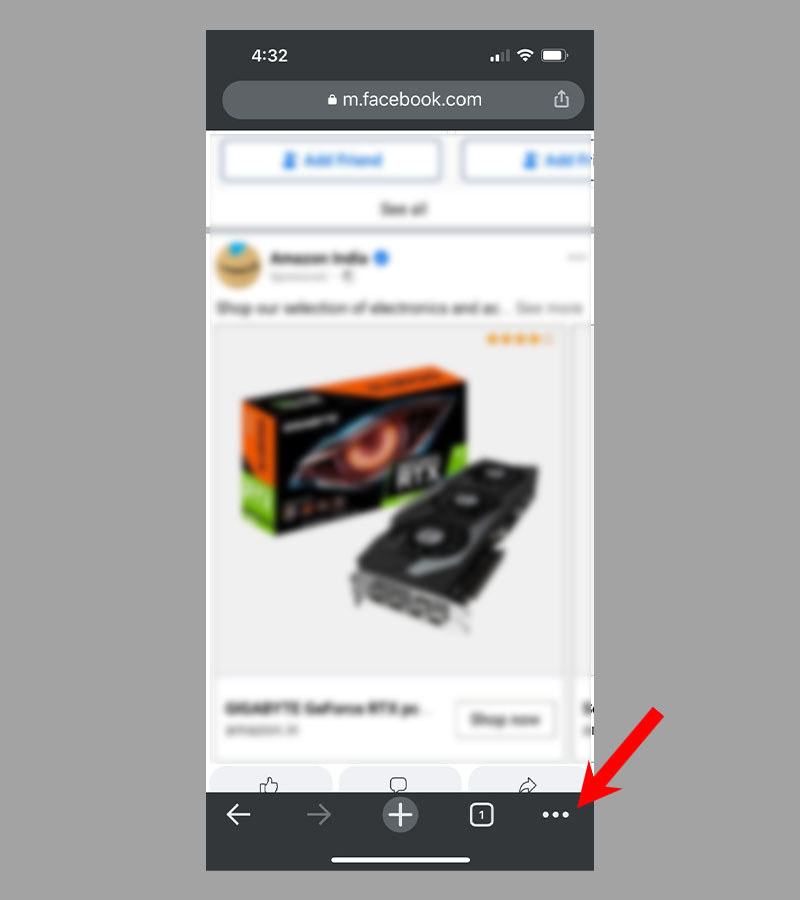
5. Derulați mai departe în jos și selectați opțiunea „Solicitare site desktop” din meniul nou deschis pentru a comuta la versiunea mobilă a site-ului desktop Facebook.
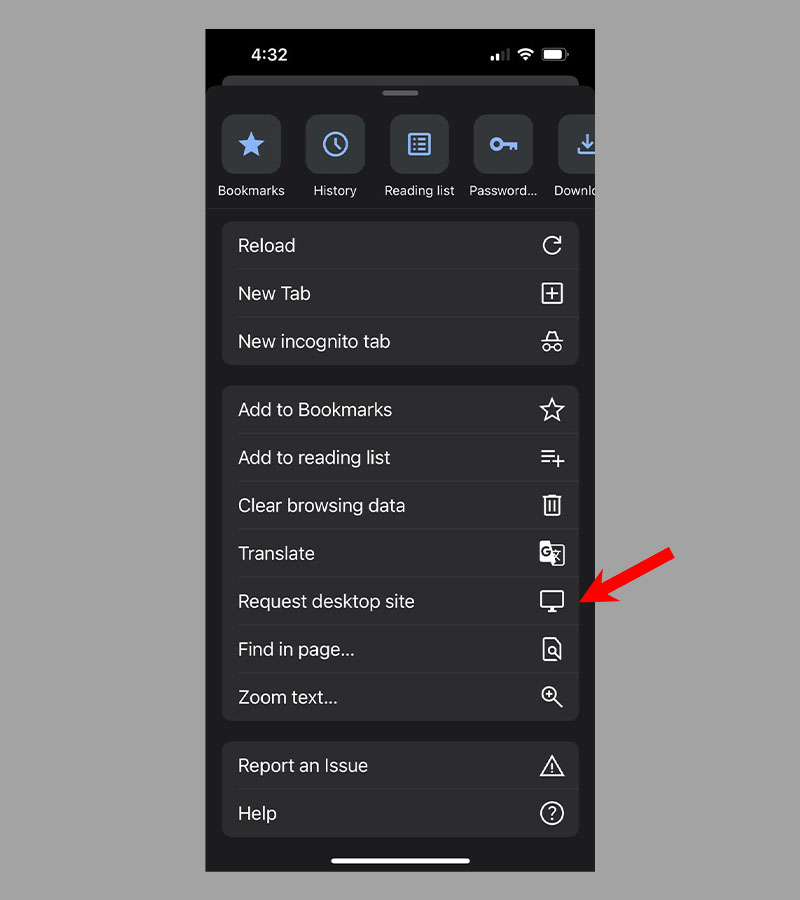
6. În cele din urmă, pentru a accesa versiunea completă a site-ului desktop Facebook, atingeți bara de adrese, schimbați adresa URL din „www.m.facebook.com” în „www.facebook.com”, apoi apăsați tasta „Go” pe tastatură pentru a deschide site-ul desktop.
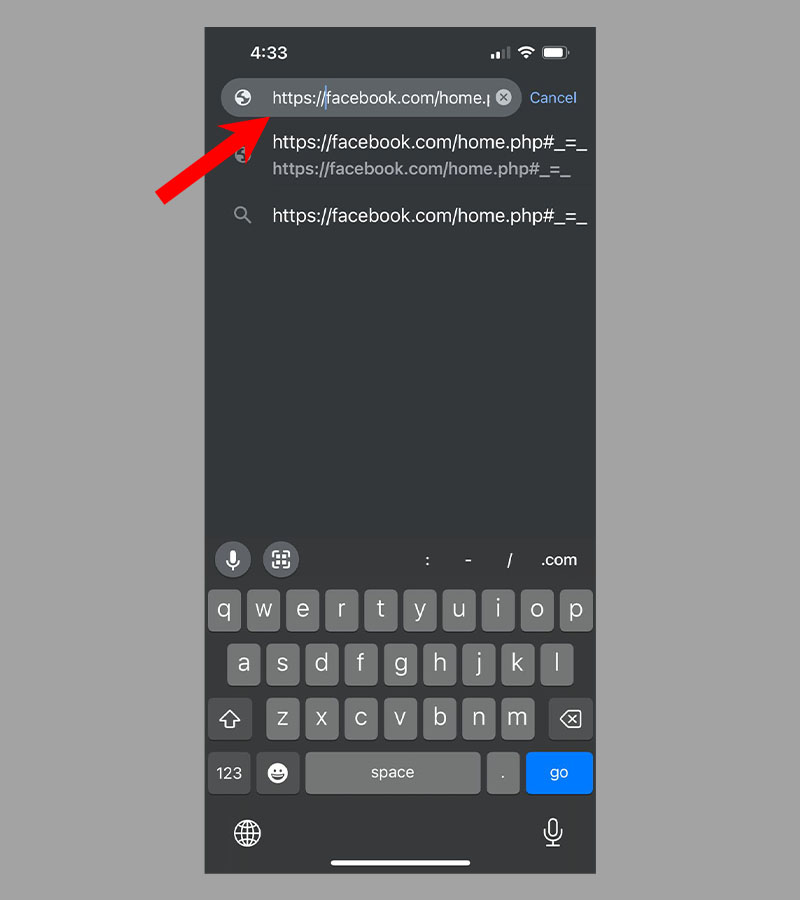
Deschiderea mai multor variante Facebook ale site-ului desktop Facebook
Facebook oferă site-ul său desktop în două versiuni – una special pentru dispozitive mobile (cu adresa URL www.m.facebook.com) și cealaltă ca site desktop complet (cu adresa URL www.facebook.com) care este, de asemenea, optimizată pentru vizualizare. pe ecranele mobile. Poate părea confuz la început să știi pe ce versiune a site-ului desktop te afli, dar toate au variații ușor diferite ale interfeței cu utilizatorul Facebook. Cu acest ghid, puteți accesa cu ușurință site-ul web pentru desktop Facebook de pe orice smartphone.
Îți place acest ghid? Verificați cum să vă ascundeți numele de familie pe Facebook.
Întrebări frecvente despre deschiderea site-ului desktop Facebook pe mobil
În timp ce deschid site-ul desktop Facebook în browser, de ce nu văd versiunea completă?
Ar putea exista mai multe motive pentru care este posibil să nu vedeți versiunea completă a Facebook pe browserul desktop. Iată câteva dintre cele comune:
- Cache a browserului: este posibil ca browserul dvs. să fi memorat în cache o versiune mai veche a site-ului web, motiv pentru care nu vedeți versiunea completă. Încercați să ștergeți memoria cache a browserului și să reîmprospătați pagina.
- Rezoluția ecranului: dacă rezoluția ecranului este setată prea mică, unele elemente ale site-ului Facebook pot fi ascunse sau reduse. Încercați să creșteți rezoluția ecranului și vedeți dacă asta face diferența.
- Mărire browser: browserul dvs. poate fi mărit sau micșorat, ceea ce ar putea ascunde unele elemente ale site-ului Facebook. Încercați să resetați nivelul de zoom al browserului la 100%.
- Versiunea mobilă: este posibil să încărcați accidental versiunea mobilă a site-ului Facebook, care poate să nu aibă toate caracteristicile versiunii desktop. Asigurați-vă că accesați versiunea desktop a site-ului web.
- Compatibilitate cu browsere: este posibil ca unele browsere mai vechi să nu accepte toate funcțiile site-ului Facebook. Încercați să utilizați un browser mai nou sau diferit pentru a vedea dacă asta face o diferență.
Dacă niciuna dintre aceste soluții nu funcționează, este posibil să existe o problemă cu computerul sau conexiunea la internet care vă împiedică să accesați versiunea completă a Facebook.
De ce aș vrea să deschid site-ul desktop al Facebook pe dispozitivul meu mobil?
Dacă deschideți versiunea desktop a Facebook pe dispozitivul dvs. mobil, puteți accesa mai multe funcții și puteți obține o vedere mai mare a site-ului. De asemenea, poate fi util dacă trebuie să accesați anumite funcții care nu sunt disponibile pe versiunea mobilă a Facebook.
Deschiderea versiunii desktop a Facebook pe dispozitivul meu mobil va folosi mai multe date?
Da, accesarea versiunii desktop a Facebook de pe dispozitivul tău mobil probabil consumă mai multe date decât versiunea mobilă. Asta pentru că site-ul desktop are mai multe funcții și fișiere mai mari de descărcat.
Deschiderea versiunii desktop a Facebook pe dispozitivul meu mobil va afecta setările contului meu?
Nu, accesarea versiunii desktop a Facebook de pe dispozitivul tău mobil nu ar trebui să afecteze setările contului tău. Cu toate acestea, rețineți că unele funcții pot fi diferite sau indisponibile pe versiunea mobilă a Facebook.
Pot folosi versiunea pentru desktop a Facebook pe dispozitivul meu mobil permanent?
Da, puteți seta să utilizați întotdeauna versiunea pentru desktop a Facebook pe dispozitivul dvs. mobil modificând setările browserului. Cu toate acestea, rețineți că aceasta utilizează mai multe date și este posibil să nu fie optimizată pentru utilizarea mobilă.
